So verwenden Sie die mittlere TrackPoint-Taste – Windows 7 – ThinkPad
So verwenden Sie die mittlere TrackPoint-Taste – Windows 7 – ThinkPad
So verwenden Sie die mittlere TrackPoint-Taste – Windows 7 – ThinkPad
Mit der mittleren TrackPoint-Taste können Sie durch Dokumente oder Webseiten scrollen. Mit der Taste kann auch eine Lupe aktiviert werden, die Elemente auf dem Bildschirm vergrößert.
| Verwenden der mittleren TrackPoint-Taste zum Scrollen |
|---|
- Platzieren Sie den Cursor über dem Dokument oder der Webseite, um durchzublättern.
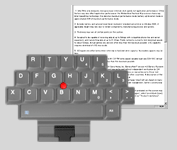
- Halten Sie die mittlere TrackPoint-Taste gedrückt. Das Bildlaufsymbol ersetzt das Cursorsymbol auf dem Display und zeigt an, dass die TrackPoint-Bildlauffunktion aktiviert wurde.
- Um durch das Dokument oder die Webseite zu scrollen, halten Sie weiterhin die mittlere TrackPoint-Taste gedrückt und schieben Sie den TrackPoint in die Scrollrichtung. Sie können sowohl vertikal als auch horizontal scrollen.
Hinweis: Je stärker der TrackPoint gedrückt wird, desto schneller scrollt das Dokument oder die Webseite. Mit der TrackPoint-Bildlauffunktion kann das Dokument oder die Webseite auch direkt unter dem Cursor auf dem Display gescrollt werden. Dadurch können Dokumente oder Webseiten hinter das aktive Anwendungsfenster gescrollt werden.
 |
Zurück nach oben |
| Verwenden Sie die mittlere TrackPoint-Taste, um eine Lupe zu aktivieren |
|---|
- Platzieren Sie den Cursor über dem Teil des Bildschirms, der vergrößert werden soll.
- Halten Sie die mittlere TrackPoint-Taste gedrückt. Das Lupenfenster öffnet sich und vergrößert den Bereich unter dem Cursor auf dem Display. Das Lupensymbol wird außerdem auf dem Display angezeigt, um anzuzeigen, dass die TrackPoint-Lupenfunktion aktiviert ist.
- Um die Lupe über einem anderen Teil des Bildschirms zu positionieren, schieben Sie den TrackPoint in die Richtung, in die Sie ihn verschieben möchten, während Sie die mittlere TrackPoint-Taste weiterhin gedrückt halten.
Hinweis: Um das Lupenfenster zu schließen, drücken Sie erneut die mittlere TrackPoint-Taste. Wenn Sie die mittlere TrackPoint-Taste nicht erneut drücken, um die Lupe zu schließen, verschwindet die Lupe nach 15 Sekunden automatisch. Halten Sie bei geöffneter Lupe den Inhalt der Lupe im Fokus, während Sie den Cursor bewegen und ein anderes Anwendungsfenster aktivieren.
Ändern Sie schnell die Eigenschaften des Lupenfensters, indem Sie auf die linke oder rechte TrackPoint-Schaltfläche klicken und dabei die mittlere TrackPoint-Taste gedrückt halten. Dadurch können Sie sowohl die Vergrößerungsstärke als auch die Größe der Lupe anpassen. In diesem Menü können Sie auch die Lupe in die Zwischenablage kopieren. Diese Funktion kopiert den Inhalt der Lupe und ermöglicht das Einfügen an anderer Stelle. Der 1xZoom in Kombination mit der benutzerdefinierten Glasgröße ist besonders nützlich, um kleine Teile eines Anwendungsfensters zu kopieren. Informationen zum Ändern der Größe des benutzerdefinierten Glases finden Sie weiter unten unter Anpassen der Einstellungen für die mittlere TrackPoint-Schaltfläche.
 |
Zurück nach oben |
| Schnelles Umschalten oder Deaktivieren der TrackPoint-Mitteltastenfunktion |
|---|
Wechseln Sie schnell zwischen den Funktionen der mittleren TrackPoint-Taste oder deaktivieren Sie die mittlere Tastenfunktion über das TrackPoint- oder UltraNav Menü in der Taskleiste.
- Um das Taskleistenmenü zu öffnen, klicken Sie auf das TrackPoint- oder UltraNav Symbol in der Taskleiste.
- Wählen Sie „TrackPoint-Einstellungen“ und aktivieren Sie die Funktion der mittleren Taste, indem Sie „Bildlauf “ oder „Vergrößerungsglas“ auswählen. Um sowohl die Funktionen der Scroll- als auch der mittleren Lupentaste zu deaktivieren, wählen Sie „Keines“ aus.
Anmerkungen:
- Wenn Scrollen in den TrackPoint-Einstellungen des Taskleistenmenüs ausgewählt ist, wählen Sie auch die bevorzugte Art des Scrollens aus: Standard, Glatt oder Automatische Auswahl.
- In späteren Betriebssystemen können Sie Einstellungen finden, indem Sie nach „Systemsteuerung“ suchen und diese auswählen, die Ansicht auf große Symbole umstellen und dann „Maus“ auswählen.
 |
Zurück nach oben |
| Anpassen der Einstellungen für die mittlere TrackPoint-Taste |
|---|
Passen Sie die Einstellungen für die mittlere TrackPoint-Schaltfläche im TrackPoint- oder UltraNav Eigenschaftenfenster der Mauseigenschaften an (TrackPoint oder UltraNav abhängig vom Modell).
- Um das TrackPoint- oder UltraNav Eigenschaftenfenster zu finden, klicken Sie auf Start und dann auf Systemsteuerung (oder suchen Sie nach Systemsteuerung, wechseln Sie dann zur großen Symbolansicht und wählen Sie Maus aus).
- Klicken Sie auf Zur Kategorieansicht wechseln .
- Doppelklicken Sie auf „Maus“ . Wählen Sie die Registerkarte TrackPoint oder UltraNav (je nach Modell). Gehen Sie direkt zu den Mauseigenschaften, indem Sie „TrackPoint-Eigenschaften“ im Taskleistenmenü eines TrackPoint-Systems oder durch Auswahl von „Erweiterte Einstellungen...“ im Taskleistenmenü eines UltraNav Systems auswählen. Wenn Sie über ein UltraNav Modell verfügen, klicken Sie auf die Schaltfläche „TrackPoint-Einstellungen“ , um zum Bedienfeld „TrackPoint-Eigenschaften“ zu gelangen.
- Wählen Sie „Bildlauf“ , „Vergrößerungsglas “ oder „Keiner von beiden“ in der Funktion „Bildlauf- oder Vergrößerungsglas auswählen“ aus.
- Um die Einstellungen für die Bildlauffunktion oder die Lupenfunktion anzupassen, klicken Sie auf Einstellungen...
- Wählen Sie im Bedienfeld „Einstellungen der mittleren Schaltfläche“ die Art des Bildlaufs aus, der mit der Bildlauffunktion verwendet werden soll.
- Wählen Sie die Vergrößerungsstärke und Glasgröße für die Lupenfunktion aus. Wenn „Benutzerdefinierte Glasgröße“ ausgewählt ist, geben Sie die Pixelbreite und -höhe für die Lupe an.
- Klicken Sie auf „Übernehmen“ und dann auf „OK“ .
 |
Zurück nach oben |
In Verbindung stehende Artikel
- Beliebte Themen: Tastatur, Maus, Touchpad, TrackPad, Trackpoint
- So deaktivieren Sie TrackPoint – ThinkPad
- TrackPoint erläutert die Bestellmöglichkeiten für ThinkPad Systeme und TrackPoint-Tastaturen
Weitere Informationen finden Sie im Windows Support Center .
Ihr Feedback hilft, das Gesamterlebnis zu verbessern


